iOS 11.3に「バッテリーの状態」を表示する機能が追加されました。
iPhoneでバッテリーの詳細を確認できるようになって利便性がアップ!
今回は、Macから「coconutBattery」アプリを使用して、iPhoneのバッテリー状態を確認する方法について紹介いたします。
「coconutBattery」でiPhoneのバッテリーを確認
「coconutBattery」はMac用のアプリです。
MacBookのバッテリーや、Macに接続したiOSデバイスのバッテリー状態を表示してくれるアプリです。
どれだけ使い込んでいるか、ヘタってきているのかが一目瞭然です。
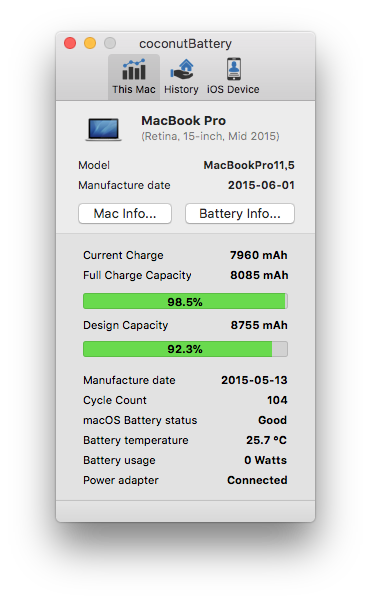
MacBookProバッテリー
表示される情報で注目すべきは「Design capacity」と「Cycle Count」の部分です。
「Design capacity」は本来のバッテリー容量に対して、現在のキャパシティがどれだけあるかを表示しています。
100%に近ければ、より新品のバッテリーに近いということになります。
「Cycle Count」は、フル充電した回数を表示しています。
自分のiPhoneはAppleCareのサービス期間中に1回バッテリー交換したものです。
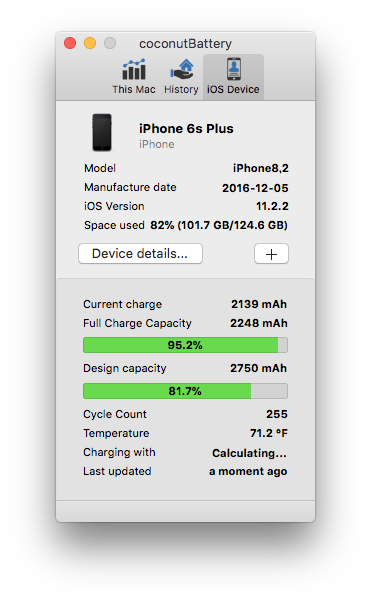
iPhone6s Plusバッテリー
「Design capacity」が「81.7%」と低いですね。
もう8割程度の能力しかないようです。
Cycle Countは「255」とそれほど高くないのに、かなり劣化していることがわかります。
対してバッテリー交換したばかりのiPhone5sの状態はどう表示されるでしょうか?
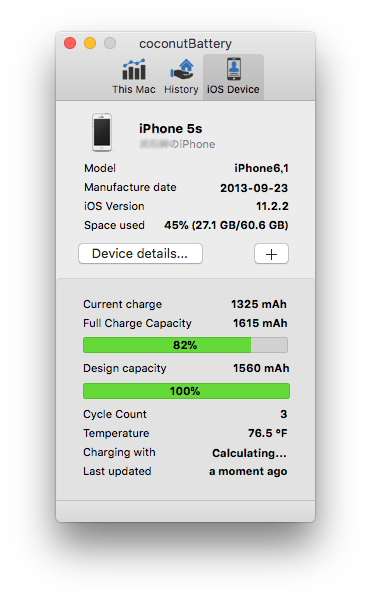
iPhone5s バッテリー
おお、流石に新品のことだけはあります。100%ですね!
「Cycle Count」も「3」で新品であることが良くわかります。
バッテリー情報のスナップショットを履歴として保存することもできます。
前回からどれだけ劣化したかの比較も可能です。
「coconutBattery」で接続したiOSデバイスを確認する際の注意
「coconutBattery」アプリをを開く前に、MacのiTunesを起動して、Macに接続したiOSデバイスを信頼しておいてください。
信頼していないiOSデバイスについては、「coconutBattery」で、バッテリー情報を確認することができません。
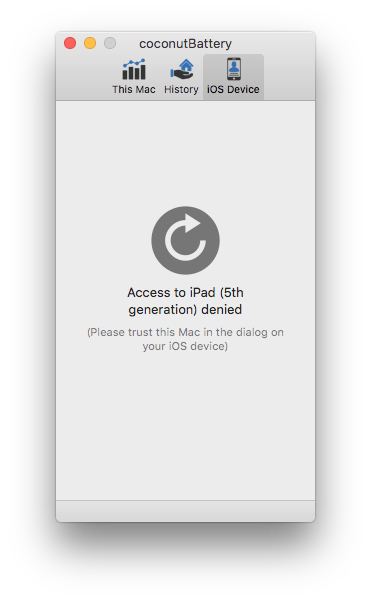
信頼していない状態
まとめ
バッテリー情報の他にデバイスの「Model名」、「Manufacture date」(製造日)や「Age」(年齢)も表示できます。
みてるだけでも楽しいアプリです。
愛用のAppleデバイスに、更に愛着が湧きますね!
ちなみに使用中のMacは「coconutBattery」で
年齢: 954 days
バッテリー容量: 92.4%
と表示されました!
まだまだ頑張ってもらわないとですね\(^o^)/
ではでは、良きスマホライフを!






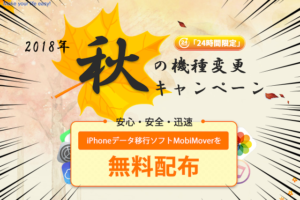

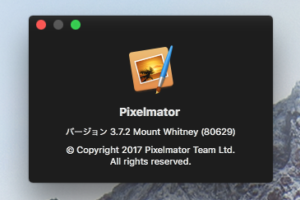






コメントを残す